Как узнать емкость батареи ноутбука в Windows 10
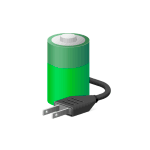 Если с той или иной целью вам потребовалось узнать исходную и текущую емкость аккумуляторной батареи ноутбука, сделать это можно несколькими способами: причем не только с помощью сторонних программ, но и встроенными средствами Windows 10.
Если с той или иной целью вам потребовалось узнать исходную и текущую емкость аккумуляторной батареи ноутбука, сделать это можно несколькими способами: причем не только с помощью сторонних программ, но и встроенными средствами Windows 10.
В этой простой инструкции подробно об определении емкости батареи ноутбука, степени износа аккумулятора и получении дополнительной информации, которая может оказаться полезной. Также может пригодиться: Что делать, если ноутбук не заряжается, Как узнать реальную емкость батареи Android.
Получение информации о емкости батареи встроенными средствами Windows 10
Не все знают, но в Windows 10 вы можете получить информацию о паспортной и текущей емкости аккумулятора при полной зарядке, используя лишь встроенные средства ОС.
- Запустите командную строку, для этого можно использовать поиск в панели задач.
- Введите команду powercfg /batteryreport
- В результате её выполнения вы получите сообщение о том, куда была сохранена информация о батарее.

- Перейдите в указанную папку и откройте файл battery-report.html (он откроется в вашем браузере по умолчанию).
В результате вы получите сведения о батарее вашего ноутбука в удобном виде.
Несмотря на то, что файл на английском языке, большинство данных достаточно легко читаемы. Среди важных сведений:
- В разделе Installed Batteries — информация об установленных аккумуляторах и сведения о емкости: в поле Design Capacity вы увидите паспортную емкость, в поле Full Charge Capacity — текущую емкость батареи при полной зарядке. Здесь же присутствует поле Cycle Count — количество циклов использования батареи.

- Разделы ниже наглядно показывают, как именно использовалась батарея в последние дни и как менялась её емкость со временем.
- Раздел Battery Life Estimates отображает сведения об ожидаемом времени работы ноутбука от батареи при полной зарядке. Кстати, может быть интересным: Как включить показ времени работы от батареи в Windows 10.
В некоторых случаях все или часть полей в полученных сведениях об аккумуляторе могут оказаться пустыми. Это может быть связано с отсутствующими оригинальными драйверами чипсета и управления электропитанием от производителя ноутбука или с отсутствием собранной статистики (например, если вы работаете с ноутбуком только от сети).
Использование сторонних программ, чтобы узнать емкость аккумулятора ноутбука
Существует множество платных и бесплатных программ, позволяющих узнать характеристики компьютера или ноутбука, часть из них отображают, в том числе, и емкость аккумулятора, и степень его износа. Одна из таких программ — популярная AIDA64. Программа платная, но интересующие нас сведения доступны и в бесплатной пробной версии. Скачать AIDA64 можно с официального сайта https://www.aida64.com/downloads
После запуска программы перейдите в раздел Компьютер — Электропитание. Там вы и увидите нужную информацию в разделе «Свойства батареи».

Данные включают в себя:
- Паспортную емкость аккумулятора.
- Текущую емкость при полной зарядке.
- Текущую емкость (при текущем уровне заряда).
- Степень износа батареи.
А также некоторую дополнительную информацию, которая может оказаться полезной в различных сценариях, например, когда ноутбук быстро разряжается.


Андрей М.
Спасибо за информацию.
Ответить
Алексей
Познавательно. Спасибо.
Ответить
OlegKSS
Никаких данных по емкости и состоянию не показано, только написано mWh
Ответить
Dmitry
Да, так бывает:
1. На старых ноутбуках.
2. На ноутбуках где не установлены оригинальные драйверы и утилиты от производителя, связанные с электропитанием.
Ответить
Ирина
Здравствуйте, Дмитрий. Интересует вопрос, а как вообще можно узнать съемная ли батарея на ноуте или нет? Пересмотрела руководство к своему ноуту об этом нигде не указано. Модель Asus ROG GL503VD-FY237. Спасибо
Ответить
Dmitry
Здравствуйте.
Сейчас под съемными понимают как правило те, которые можно отключить, не разбирая ноутбук — у вас не такая.
При этом, снять батарею можно и в вашем ноутбуке, разобрав, отключив шлейф и открутив пару болтов.
Ответить
Леонид
Здравствуйте Дмитрий. Интересует вопрос , в ноутбуке Sony Vaio модель VPCCB2S1E Батарея заряжена 100% В выключенном состоянии за ночь происходит разряд батареи где-то 5%. Заряжаю до 100% , вынимаю из ноутбука на ночь, затем вставляю разряд 0%. остается 100% заряжен.
Почему происходит разряд батареи в ноутбуке, что может разряжать аккумулятор? Помогите пожалуйста разобраться. С уважением Леонид.
Ответить
Dmitry
Здравствуйте.
Скорее всего дело в этом: https://remontka.pro/fast-startup-windows-10/
Суть: когда включен «быстрый запуск» в Windows 10, то при завершении работы ноутбук не совсем выключается, а скорее переходит в подобие гибернации и может продолжать потреблять энергию.
Ответить
Леонид
Здравствуйте Дмитрий благодарен вам за ответ. Ранее я в настройках электропитания отключал «быстрый запуск» как вы описывали но результатов не было. Я попробовал зайти через реестр но путь прошел только до Power. В разделе HKEY_LOCAL_MACHINE\ System\ CurrentControlSet\ Control\ Power (найдите значение DWORD с именем HibernateEnabled ) Я не нашел значение DWORD и т.д. Win10 Корпоративная LTSC X64 v.1809 Спасибо за внимание. С уважением Леонид.
Ответить
Виктор
Здравствуйте Dmitry!
Первый метод у меня не сработал. Вышла информация «Не удалось выполнить операцию. Произошла непредвиденная ошибка. Указанная служба не может быть запущена, так как отключена либо она сама, либо все связанные с ней устройства.»
AIDA64 — второй метод — показал степень износа 17%, состояние батареи 0%. Т. е. батарея не заряжена и не заряжается.
Что нужно сделать, чтобы заработал первый метод (хочется посмотреть историю зарядки)?
Или.
Что нужно сделать, чтобы батарея стала заряжаться (или несмотря на небольшой износ приобрести новую батарею)?
Ответить
Dmitry
Здравствуйте.
По первому вопросу (а возможно и по второму) — а у вас служба «Питание» запущена/работает?
Ответить
Сергей
Здравствуйте. Не совсем по теме. Может встречались со следующей пролемой. Ноутбук подключен к сети, уровень заряда 0%, Аида пишет износ 7%, указаны текущая емкость и номинальная. Но спустя несколько часов, все теже 0%. Может быть из-за того, что ноутбук долго лежал?
Ответить
Dmitry
Здравствуйте.
Да, такое возможно.
Можно попробовать полностью выключить его (нажимая «Завершение работы» удерживайте клавишу Shift») и дать полежать на зарядке несколько часов, не трогая и не проверяя, как там дела. Возможно, ситуация изменится.
Ответить